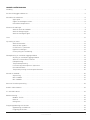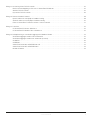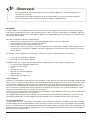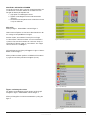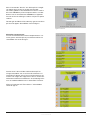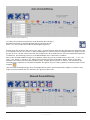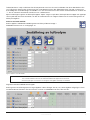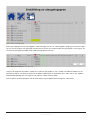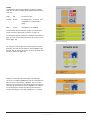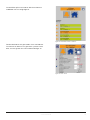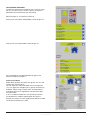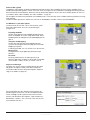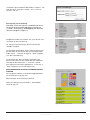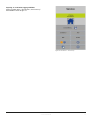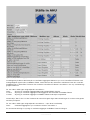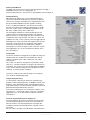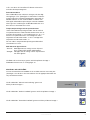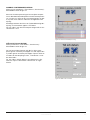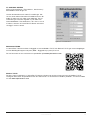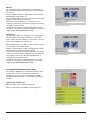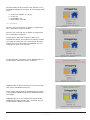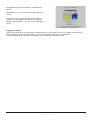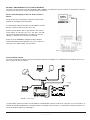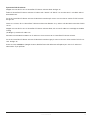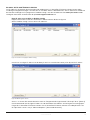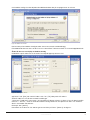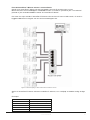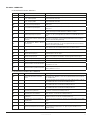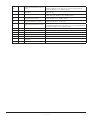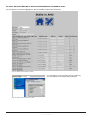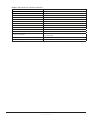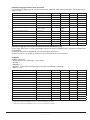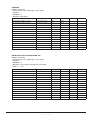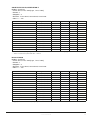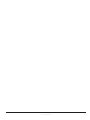OJ Electronics OJ-Zone-Master Användarguide
- Typ
- Användarguide

Intelligent styrning
Maximal komfort
Låg energiförbrukning
Spara upp till 65 % CO2
INSTÄLLNINGSANVISNING
Den intelligenta lösningen för VAV-zonstyrning
OJ GreenZone
™
67301B 06/15 (KPA)
© 2015 OJ Electronics A/S

© 2015 OJ Electronics A/S
2
INNEHÅLLSFÖRTECKNING
Inledning .....................................................................................4
Ansluta till inbyggd webbserver ....................................................................5
Kontrollera installationen .........................................................................6
Välja språk.............................................................................6
Öppna användargränssnittet...............................................................6
Kontrollera komponenter..................................................................7
Allmänna inställningar ...........................................................................8
Ställa in nominellt luftflöde ................................................................9
Ställa in tilluftgrenspjäll .................................................................10
Ställa in frånluftgrenspjäll ................................................................10
Larm ....................................................................................12
Injustering av zoner ............................................................................14
Ställa in börvärden .....................................................................14
Ställa in VAV-spjället . . . . . . . . . . . . . . . . . . . . . . . . . . . . . . . . . . . . . . . . . . . . . . . . . . . . . . . . . . . . . . . . . . . . 15
OJ-RPT20-T 2” pekskärm................................................................15
Kopiera inställningar ....................................................................15
Överstyrning och testkörning .............................................................16
Driftoptimering av ventilationsaggregat/fläktar .......................................................16
Styrning av ventilationsaggregat/fläktar .....................................................17
Ställa in OJ GreenZone™ Master .........................................................19
Fläktoptimering ........................................................................19
Temperaturoptimering ...................................................................19
Larm för hög fråntemperatur i kylkretsen ....................................................19
Drift vid brandlarm .....................................................................20
Temperaturjustering med rumspotentiometer.................................................20
Kontroll av luftflöde ............................................................................20
Anpassning ..........................................................................21
Max. luftflöde .........................................................................21
Min. luftflöde ..........................................................................21
Sommar-/vinterkompensering ....................................................................22
Ställa in tid och datum ..........................................................................22
IP- och MAC-adress............................................................................23
BMS-anslutning ...............................................................................23
Modbus TCP/IP........................................................................23
BACnet ..............................................................................24
KNX-givare ...........................................................................24
Programuppdatering och SD-kort .................................................................24
Uppdatering med SD-kort................................................................24
Loggning på SD-kort....................................................................26

© 2015 OJ Electronics A/S
3
Bilaga 1: Anslutning till ett TCP/IP-nätverk ..........................................................27
Direkt sammankoppling av PC och OJ GreenZoneTM Master....................................27
Statiskt TCP/IP-nätverk..................................................................27
Dynamiskt TCP/IP-nätverk ...............................................................28
Bilaga 2: Hitta och ändra IP-adress ................................................................29
Hitta IP-adresser med hjälp av Netbiter Config ...............................................29
Ändra IP-adresser med hjälp av Netbiter Config ..............................................30
Flera OJ GreenZone™ Master-enheter i samma nätverk ........................................31
Bilaga 3: Larmlista .............................................................................32
OJ GreenZone™ Master: Sektion nr .......................................................32
OJ GreenZone™ Module: Zon nr Sektion nr .................................................32
Bilaga 4: Driftoptimering av ventilationsaggregat via Modbus RS485......................................34
Ventilationsaggregat med OJ-Air2-automatik.................................................35
Ventilationsaggregat med annan automatik (Custom) ..........................................36
CLIMATIX ............................................................................36
CORRIGO ............................................................................37
GOLD RX/PX/CX/SD, GENERATION C/D ....................................................37
GOLD RX/PX/CX/SD, GENERATION E ......................................................38
NILAN CTS6000 .......................................................................38

© 2015 OJ Electronics A/S
4
INLEDNING
OJ GreenZone™ är ett intelligent VAV-zonstyrsystem som kan styra upp till 125 VAV-zoner i en ventilationsanlägg-
ning. Denna inställningsanvisning ska du använda när du tar i drift systemet OJ GreenZone™. Handboken utgår från
att OJ GreenZone™ Master och OJ GreenZone™ Moduler samt tillhörande givare och aktivatorer är korrekt anslutna,
testade och funktionsklara.
Den totala installationen består av följande delar:
• Mekaniskt och ventilationstekniskt: Ventilationsaggregat/fläktar, kanaler och VAV-spjäll
• VVS värmetekniskt: Värmeyta, cirkulationspump m.m.
• VVS kyltekniskt: Kylyta, cirkulationspump m.m.
• Elektrisk del: anslutning av givare, ventiler och aktivatorer till OJ GreenZone™ Moduler i de enskilda rummen.
Anslutning av OJ GreenZone™ Moduler, ventilationsaggregat och eventuellt ett TCP/IP-nätverk till OJ Green-
Zone™ Master.
Anvisningar om den mekaniska ock elektriska installationen hittar du i följande tekniska instruktioner:
• Anvisning ”OJ GreenZone™ Module”
• Anvisning ”OJ GreenZone™ Master”
Handboken kommer, steg för steg, att leda dig som installatör genom de olika stegen i drifttagningen:
• Anslutning till den inbyggda webbservern
• Kontroll av installationen
• Larm
• Injustering av zoner
• Styrning av ventilationsaggregat
• BMS-anslutning
• Uppdatering av programvara
Till installatören
Produkten är utvecklad med målsättningen att installation av VAV-zoner ska vara lätt och överskådligt. Därför konfigu-
rerar systemet sig självt för optimal drift av VAV-spjäll beroende på de komponenter som är anslutna till den enskilda
OJ GreenZone™ Modulen. Reglerslingorna tar automatiskt hänsyn till om det har anslutits temperaturgivare, CO
2
-/
VOC-givare eller fuktighetsgivare. Vid kylbehov, hög CO
2
eller hög fuktighet ökar VAV-spjällen luftväxlingen. Om sys-
temet innehåller en kylventil kommer den automatiskt att fungera som kylsteg 2. Om systemet innehåller en värme-
ventil kommer den automatiskt att fungera som värmesteg 1.
Eftersom varje zon är individuellt självinställande behöver du bara ange luftflöden och namnet på den enskilda zonen,
t.ex. matsal, gymnastiksal, klassrum, kontor etc.
De inbyggda optimeringsfunktionerna betyder att systemet övervakar alla aktivatorinställningar i systemet och styr
ventilationsanläggningen så att det uppstår minimala energiförluster i ventilationskanalerna och kylsystemet.
Till systemintegratören
OJ GreenZone™ är ett av marknadens mest flexibla system när det ska integreras i ett BMS-system. Som standard
har det inbygga servrar för både Modbus TCP/IP och BACnet TCP/IP. Dessutom finns det möjlighet att ansluta KNX-
givare i de enskilda rummen. De tillhörande protokollen kan laddas ner från www.ojelectronics.com. Protokollens fast
definierade adresser betyder att din arbetsprocess som systemintegratör kan optimeras, eftersom den kan kopieras
från den ena zonen till den andra.
Det är viktigt att du som installatör läser denna användarhandbok innan du börjar konfigurera OJ
GreenZone™-systemet.
Här får du den information du behöver för att få OJ GreenZone™-systemet att fungera optimalt,
så att resultatet blir maximal komfort med minsta möjliga energiförbrukning.
Observera!

© 2015 OJ Electronics A/S
5
Till serviceteknikern
Som servicetekniker har du kanske upplevt att behöva lägga lång tid på att ta bort åtskilla takplattor bara för att kon-
statera ”Det var inte här heller styrenheten var placerad”. Det har OJ Electronics hittat en lösning för, så att du som
servicetekniker kan använda din tid för mer spännande uppgifter. Det finns en summer inbyggd i alla OJ GreenZone™
Moduler, så du kan höra var komponenten är gömd i undertaket. Summern kan aktiveras från en Internetbläddrare
medan du står i lokalen, t.ex. direkt från din smartphone, om OJ GreenZone™ är uppkopplat mot WLAN.
För användaren
För dig som användare är det möjligt att ha VAV-systemet med dig i fickan i kraft av den inbyggda webbservern. Från
en bärbar dator eller en smartphone kan t.ex. skolans vaktmästare lätt avläsa systemets status, ställa in användarpa-
rametrar eller läsa av och kvittera larm.
ANSLUTNING TILL DEN INBYGGDA WEBBSERVERN
Användargränssnittet i VAV-zonstyrsystemet OJ GreenZone™ baseras på en inbyggd webbserver i OJ GreenZone™
Master-enheten. Följande krävs för att du ska kunna komma åt webbservern från en PC:
1. Att OJ GreenZone™ Master-enheten är ansluten till matningsspänningen.
2. Att OJ GreenZone™ Master-enheten är ansluten till samma TCP/IP-nätverk som PC:n.
3. Att OJ GreenZone™ Master-enhetens IP-adress är känd och synlig för PC:n.
4. Att en Internet-bläddrare (Google Chrome, MS Internet Explorer, Mozilla FireFox) är installerad i PC:n.
PC:n och OJ GreenZone™ Master-enheten kan kopplas samman antingen direkt eller via ett TCP/IP-nätverk.
Närmare beskrivning finns i Bilaga 1.
IP-adressen är fabriksinställd enligt följande:
Statisk/Dynamisk IP: Statisk
IP-adress: 192.168.1.101
NetMask: 255.255.255.0
Gateway: 192.168.1.1
DNS: 192.168.1.1
Alternativ DNS: 0.0.0.0
Om OJ GreenZone™ Master-enhetens IP-adress är okänd kan du hitta den med hjälp av PC-programmet ”Netbiter
Config”. Detta verktyg kan du också använda för att ändra IP-adresserna om det skulle finnas konflikter i nätverket.
Om flera OJ GreenZone™ Master-enheter är installerade i samma nätverk ska du ändra IP-adresserna så att de är
olika. En närmare beskrivning av detta finns i Bilaga 2.
Figur 1: Välkommen till OJ GreenZone™
Om Internetbläddraren inte hittar skärmbilden ska du
kontrollera punkterna 1 – 4.
Om bläddraren fortfarande inte hittar skärmbilden kan det
bero på att bläddraren är inställd att vara en proxyserver.
Använd Internetbläddrarens hjälpfunktion för att hitta inställ-
ningen av en proxyserver, och avmarkera det valet.
Om du anger OJ GreenZone™ Master-enhetens IP-
adress i Internetbläddraren visas den följande skärmbil-
den:

© 2015 OJ Electronics A/S
6
KONTROLL AV INSTALLATIONEN
Innan du finjusterar VAV-systemet ska du kontrollera att
installationen är korrekt utförd i de enskilda rummen.
Det gör du lättast på följande sätt:
1. Välj språk i användargränssnittet.
2. Öppna användargränssnittet med lösenordet
”Service”.
3. Kontrollera att komponenterna är korrekt anslutna
i varje enskild zon.
Välj språk
Klicka på figur 1. Skärmbilden växlar till figur 2.
OBS: Internet Explorer 8 visar bara sidan korrekt om du
har stängt av kompatibilitetsvisningen.
Antalet visade ”zonsektioner” beror på hur många
OJ GreenZone™ Master-enheter som är installerade i
systemet. Det maximala antalet är 5 enheter. Varje OJ
GreenZone™ Master utgör en ”zonsektion”. Om något
saknas hänvisar vi till bilaga 2.
Figur 2: Huvudmenyn (Home)
Figur 3: Språkmenyn
Figur 4: Logga in
Välj språk genom att klicka på flaggorna i figur 2. Skärm-
bilden växlar till figur 3.
Klicka på det önskade språket. Gå tillbaka till huvudme-
nyn genom att klicka på Home-knappen (huset).
Öppna användargränssnittet
Du öppnar användargränssnittet genom att klicka på
hänglåset i figur 2. Skärmbilden växlar till figur 4.
Klicka på hänglåset. Nu blir lösenordsfältet synling. Se
figur 5.

© 2015 OJ Electronics A/S
7
Skriv in lösenordet ”Service” och klicka på OK. Hänglå-
set öppnas bara om du har angett rätt lösenord.
Dessutom godkänns lösenordet bara om du har ställt in
din Internetbläddrare på att acceptera cookies. Om det
behövs kan du använda Internetbläddrarens hjälpfunk-
tion för att hitta inställning av cookies. Välj att acceptera
cookies.
Därefter går du tillbaka till huvudmenyn genom att klicka
på Home-knappen. Skärmbilden växlar till figur 6.
Figur 5: Lösenord
Kontrollera komponenter
Nu kan du kontrollera de anslutna komponenterna i zo-
nerna genom att klicka på varje enskild zonsektion när
skärmbilden har växlat till figur 7.
Figur 6: Huvudmenyn (Service)
Figur 7: Zonmeny (Service)
Antalet zoner i den enskilda sektionen beror på hur
många zonmoduler som är anslutna till sektionens OJ
GreenZone™ Master-enhet. Det maximala antalet är 25
enheter. Om någon eller några zoner saknas ska du kon-
trollera den elektriska installationen. Se felsökningssche-
mat i användarhandboken för OJ GreenZone™ Master.
Klicka på verktyget intill ”Zonsektion 1”. Skärmbilden
växlar till figur 8.

© 2015 OJ Electronics A/S
8
Om sidan visar manuell zoninställning ska du klicka på denna knapp ->
Bekräfta aktiveringen av autokonfigurering genom att klicka på OK.
Vänta i ca 1 minut, medan den automatiska konfigureringen körs.
Antalet zoner (Z01 till Z25) är det samma som i figur 7. Antalet kolumner beror på vilka aktivatorer och givartyper som
är installerade. Om det t.ex. inte finns någon fuktighetsgivare i sektionen kommer fuktighetskolumnen längst ut till hö-
ger inte att visas. Om det saknas kolumner eller komponenter i de enskilda zonerna ska du kontrollera den elektriska
installationen. Se felsökningsschemat i användarhandboken för OJ GreenZone™ Module.
Skriv in den önskade textbeskrivningen av respektive sektion (S1) och de enskilda zonerna (Z01, Z02, …), t.ex. ”Vå-
ning 1” och ”Kontor 1”, Kontor 2” etc. Spara texterna genom att klicka på knappen ”Spara” längst ner på sidan.
Kontrollera att texterna motsvarar de enskilda rummen, antingen genom att läsa av sektions- och zonnumren på
teckenfönstren i respektive OJ GreenZone™ Modul, eller genom att lyssna efter 3 piptoner när du klickar på summer-
knappen .
I den manuella zonkonfigureringen låser du konfigurationen genom att klicka på AUTO-knappen. Nu kommer änd-
ringar i antal zonmoduler eller fel i aktivatorer och givare att utlösa larm.
Figur 8: Automatisk sektionskonfigurering
Figur 9: Manuell sektionskonfigurering

© 2015 OJ Electronics A/S
9
Ta bort bockarna i varje enskild zon från de komponenter som inte ska vara installerade. När du tar bort bocken från
t.ex. PIR-givaren kommer den att försvinna från användargränssnittet i den tillhörande zonen. Det gör systemet mer
överskådligt och användarvänligt. Om Modbus t.ex. inte är ansluten till en värmeventil ska det bara finnas en bock vid
”+” om ett värmerelä används för att aktivera t.ex. radiatorvärme.
Spara inställningarna genom att klicka på knappen ”Spara” längst ner på sidan. Klicka på Home-knappen och upprepa
samma procedur för nästa zonsektion, om den är installerad. Du kan stänga av åtkomsten till servicenivån genom att
klicka på hänglåset.
Ställa in nominellt luftflöde
Ställ in spjällens individuella luftflöden genom att klicka på denna knapp ->
Webbsidan kommer att se ut enligt figur 10.
Figur 10: Ställa in nominellt luftflöde
Vnom betyder följande:
Det nominella luftflödet motsvarar det maximala luftflödet VAV-spjället är konstruerat för.
Värdet beror på typen och storleken och framgår av VAV-spjällets märkskylt eller datablad.
Ange det nominella luftflödet för alla spjäll.
Ställ in gemensam frånluft genom att ange fågelben i fälten till höger. Om du t.ex. sätter fågelben enligt figur 11 kom-
mer börvärdet för frånluften i Z01 att motsvara summan av tilluftflödena för Z01, Z02 och Z03.
Figur 11: Exempel på inställning av gemensam frånluft.

© 2015 OJ Electronics A/S
10
Ställa in tilluftgrenspjäll
Om du använder grenspjäll ska du ställa in tilluften genom att klicka på denna knapp ->
Webbsidan kommer att se ut enligt figur 12.
Figur 12: Ställa in grenspjäll för tilluften
Man använder grenspjäll när det kan förekomma stora tryckskillnader i kanalsystemet, t.ex. i ett större flervåningshus.
Ett grenspjäll sänker trycket över de följande VAV-spjällen i grenen. Därmed sänks bullret, och regleringen förbättras.
Ställ in grenspjäll genom att sätta fågelben i fälten till höger. Om du t.ex. sätter fågelben enligt figur 13 kommer spjäl-
let i zon Z03 att fungera som grenspjäll. Zonerna Z01 och Z02 ska vara placerade efter grenspjället i samma gren. Du
ska ställa in grenspjället på Open Loop med verktyget Bemilo PC Tool.
Figur 13: Exempel på inställning av grenspjäll för tilluft.
Längst ut till höger kan du ändra P-värdet och I-tiden för grenspjället. P- och I-värdena är fabriksinställda och ska
normalt inte ändras. Om det finns behov för snabbare reglering kan P-värdet ökas och I-tiden sänkas. Om spjällets
VAV-börvärde pendlar och är instabilt ska du sänka P-värdet och öka I-tiden.
Avsluta genom att klicka på Spara. När du spar anpassas grenspjällets beskrivningstext automatiskt.
Ställa in frånluftgrenspjäll
Om du använder grenspjäll ska du ställa in frånluften genom att klicka på denna knapp ->
Webbsidan kommer att se ut enligt figur 14.

© 2015 OJ Electronics A/S
11
Figur 14: Ställa in frånluftgrenspjäll
Längst ut till höger kan du ändra P-värdet och I-tiden för grenspjället. P- och I-värdena är fabriksinställda och ska
normalt inte ändras. Om det finns behov för snabbare reglering kan P-värdet ökas och I-tiden sänkas. Om spjällets
VAV-börvärde pendlar och är instabilt ska du sänka P-värdet och öka I-tiden.
Avsluta genom att klicka på Spara. När du spar anpassas grenspjällets beskrivningstext automatiskt.
Ställ in grenspjäll genom att sätta fågelben i fälten till höger. Om du t.ex. sätter fågelben enligt figur 15 kommer spjäl-
let i zon Z03 att fungera som grenspjäll. Zonerna Z01 och Z02 ska vara placerade efter grenspjället i samma gren. Du
ska ställa in grenspjället på Open Loop med verktyget Bemilo PC Tool.
Figur 15: Exempel på inställning av frånluftgrenspjäll

© 2015 OJ Electronics A/S
12
Figur 16: B-larm utlöst
Figur 17: Översikt över zoner med larm
Du stänger av larmen genom att klicka på Reset (larm-
klockan). Om felet är kvar kommer larmet tillbaka inom
kort tid. När du klickar på zonen ser du en översikt över
alla larm i zonen (se figur 18).
LARM
Larmklockan och alla zonsektioner är gröna så länge
inga larm är utlösta. Färgen beror på den aktuella larm-
statusen.
Grön: OK Systemet är OK
Orange: B-larm Fel någonstans i systemet, men
ventilationen är fortfarande i
gång.
Röd: A-larm Ventilationen är stoppad.
När du klickar på larmklockan ser du en översikt över
zoner med larm i det totala systemet (se figur 17).
Om du klickar på zonsektionen istället för larmklockan i
figur 16 visas en komplett larmstatus för zonerna i sek-
tionen (figur 19).
Reparera eventuellt felet med hjälp av felsöknings-
schemat i användarhandböckerna för OJ GreenZone™
Master och OJ GreenZone™ Module. För att kunna
registrera eventuella lösa elanslutningar kommer dessa
larm inte att försvinna när felet är åtgärdat. Du stänger
av larmen genom att klicka på Reset (larmklockan).
Larmlistan i bilaga 3 visar alla möjliga larm i systemet.
Figur 18: Översikt över larm i en zon

© 2015 OJ Electronics A/S
13
Figur 19: Larmstatus för larm i sektionen
Figur 20: Larm i zonen
Om du klickar på en zon med ett aktivt larm kommer
webbsidan att se ut enligt figur 20.
Defekta aktivatorer och givarvärden visas med röd text.
Om larmet har utlösts av en givare kör systemet i nöd-
drift, som om givaren inte var installerad. Se figur 18.

© 2015 OJ Electronics A/S
14
INJUSTERING AV ZONER
När du har kontrollerat installationen och systemet är fritt
för larm, kan du justera in zonerna genom att anpassa
börvärden för inomhusklimat och luftväxling.
Börja från figur 21, huvudmenyn (Service).
Klicka på en zonsektion. Skärmbilden växlar till figur 22.
Figur 23: Zon (Service)
Figur 22: Zonmeny (Service)
Figur 21: Huvudmenyn (Service)
Klicka på en zon. Skärmbilden växlar till figur 23.
Du kan bläddra till nästa/föregående zon genom att
klicka på höger/vänsterpilen.
Ställa in börvärden
Bilden beror på vilka aktivatorer och givare som är instal-
lerade i den aktuella zonen.
Du kan ändra och spara börvärden för rumstemperatur
(°C), CO
2
(ppm) och fuktighet (RF%) genom att klicka på
knappen ”Spara” längst ner på sidan. Om börvärdena
överskrids kommer PI-regulatorerna att öka VAV-spjäl-
lens börvärden.
P och I är fabriksinställda och ska normalt inte ändras.
Om du behöver snabbare reglering kan du sänka P-
bandet och I-tiden. Om VAV-spjällets börvärde är instabilt
ska du öka P-bandet och I-tiden.

© 2015 OJ Electronics A/S
15
Figur 24: Kopiera inställningar
Figur 25: Kopieringsexempel
Ställa in VAV-spjället
Luftflödena i VAV-spjällen är fabriksinställda på Nominellt (Vnom), Max. luftflöde (Vmax) och Min. luftflöde (Vmin).
Värdena beror på VAV-spjällets storlek. Vmax och Vmin ska anpassas till installationen med programmeringsenheten
Servicetool ZTH-EU från Belimo. Alternativt kan du ändra VAV-spjällens Vmax- och Vmin-värden genom att skriva in
nya värden i fälten ”Max. luftflöde” och ”Min. luftflöde”, se figur 23.
För att uppnå en balanserad ventilation ska luftflödet mätt i m3/h vara den samma i både inblåsning (tilluft) och utsug-
ning (frånluft).
När du använder gemensam frånluft ska summan av tilluftflödena vara den samma som frånluftflödet.
Kopiera inställningar
Om flera rum ska ha samma inställningar kan du spara
tid genom att kopiera värdena från den inställda zo-
nen till de andra zonerna. Klicka på knappen ”Kopiera”
längst ner i bilden (se figur 24).
Alla inställningar från den aktuella zonen kopieras till
det/de angivna zonnumren. Om du ska kopiera till flera
zoner samtidigt ska du separera zonnumren med ett
komma. När du klickar på ”Kopiera” i figur 25 kommer
börvärdena i sektion 1, zon 1 och zon 3 att skrivas över
med värdena från zon 4.
OJ-RPT20-T 2” pekskärm (tillval)
Om du ansluter OJ-RPT20-T till en zon kommer ytterli-
gare några parametrar att visas i zoninställningen,
se figur 23-2.
Lågt/högt luftflöde
Om du väljer lågt eller högt luftflöde på pekskärmen
kommer luftflödet att styras enligt detta värde. Detta
luftflöde gäller tills tidsgränsen för förbikopplingen har
gått ut.
Tidsgräns förbikoppling
Om du aktiverar lågt eller högt luftflöde kommer
systemet att återgå till Auto när tidsgränsen för förbi-
koppling har gått ut.
Inställningsområde: min. 10 minuter, max. 90 minuter.
Menyvisning
Visar/gömmer menyknappen på pekskärmen på
RPT20-T.
Lösenord
De flesta parametrarna i inställningsmenyn på
RPT20Ts pekskärm skyddas av lösenord. Lösenordet
ska innehålla 4 siror, var och en mellan 1 och 6.
Figur 23-2: Pekskärmen på RPT20-T

© 2015 OJ Electronics A/S
16
Figur 28: Överstyrning aktiv
Figur 27: Överstyrning och testkörning
Figur 29: Huvudmenyn (Service)
Överstyrning och testkörning
VAV-spjäll, värme och kyla kan i samband med service
tvingas till ett bestämt börvärde genom att ange ett
%-värde i ”Överstyrning” (Förbikoppling) och klicka på
”Aktivera”-knappen (se figur 27).
Knapptexten ändras till ”Disable” och lyser rött när över-
styrningen är aktiv (se figur 28).
Du stänger av överstyrningen genom att klicka på
”Disable”-knappen.
Om du klickar på knappen ”Start” under testkörning får
du aktivatorn att röra sig från det ena ytterläget till det
andra inom 2 – 3 minuter. Se figur 28. ”Start”-knappen
lyser rött vid testkörning.
Om du klickar på ”Start”-knappen vid Anpassning
kommer aktivatorn att röra sig från det ena mekaniska
ytterläget till det andra inom 4 – 5 minuter. I ytterlä-
gena registrerar aktivatorn spjällägena 0 % och 100 %.
”Start”-knappen lyser rött vid Anpassning.
DRIFTOPTIMERING AV VENTILATIONSAGGREGAT/
FLÄKTAR
Du kan optimera driften av ventilationsaggregat/fläktar
när installationen är fri från larm.
Börja från figur 29, huvudmenyn (Service).
Klicka på verktyget intill zonsektion 1. Skärmbilden
växlar till figur 30.
Figur 26: Kopiering till alla zoner
I exemplet i figur 26 kopieras börvärdena i sektion 1, zon
4 till alla zoner, med start i sektion 1 zon, 1 och slut i
sektion 5, zon 25.

© 2015 OJ Electronics A/S
17
Figur 30: Zonsektion 1, Servicemeny
Styrning av ventilationsaggregat/fläktar
Klicka på fältet AHU i ”Zonsektion 2, Servicemeny”.
Skärmbilden växlar till figur 31.

© 2015 OJ Electronics A/S
18
Figur 31: Styrning av ventilationsaggregat/fläktar
Inställningarna på denna sida beror på om ventilationsaggregaten/fläktarna styrs av OJ GreenZone™ Master med
analoga/digitala signaler eller via Modbus RS485. Information om den elektriska installationen hittar du i användar-
handboken för OJ GreenZone™ Master. Det är alltid OJ GreenZone™ Master i zonsektion 1 som styr ventilationsag-
gregaten/fläktarna.
Du ska ställa in AHU-typen enligt följande i zonsektion 1:
None: Styrning av ventilationsaggregat/fläkt med analoga/digitala signaler.
OJ-Air2: Styrning av ventilationsaggregat med inbyggd OJ-Air2-automatik via Modbus RS485.
Custom: Styrning av ventilationsaggregat via Modbus RS485 med anpassat protokoll.
När du väljer ”None” eller ”OJ Air2” behöver du normalt inte göra några andra inställningar. Du avslutar valet genom
att klicka på ”Spara”.
Du ska ställa in AHU-typen enligt följande i zonsektion 2 – 5 (om de är installerade):
None: Ventilationsaggregatet styrs via Master-enheten i zonsektion 1.
En närmare beskrivning av styrning av ventilationsaggregat via Modbus hittar du i bilaga 4.

© 2015 OJ Electronics A/S
19
Figur 32: Optimering af ventilationsaggregat/ventilator
Ställa in ZoneMaster
Gå tillbaka till servicemenyn genom att klicka på denna knapp ->
Webbsidan kommer att se ut enligt figur 30.
Klicka på ZoneMaster i ”Servicemeny”. Skärmbilden växlar till figur 32.
Fläktoptimering
Börvärdena för inblåsnings- och utsugningskanalerna
optimeras individuellt med tanke på minimal tryckförlust
i kanalerna. Det görs med hjälp av PI-regulatorer baserat
på det önskade luftflödet och VAV-spjällens vinkling.
P och I är fabriksinställda och ska normalt inte ändras.
Om det finns behov för snabbare reglering kan P-värdet
ökas och I-tiden sänkas. Om fläktens börvärde är insta-
bilt ska P-värdet sänkas och I-tiden ökas.
Du kan begränsa fläktarnas arbetsområde genom att
ställa in lägsta och högsta fläkthastighet. Om fläkthas-
tigheten är 100 % ett helt dygn finns det sannolikt ett fel
i luftkanalen eller i injusteringen. Det kan t.ex. saknas en
ändplåt i en kanal, så att systemet inte kan bygga upp ett
tillräckligt tryck, eller också kan VAV-spjället vara omvänt
monterat, så att luften går fel väg genom VAV-spjället.
Eventuella inställningar av OJ GreenZone™ Master i
zonsektionerna 2 till 5 har ingen verkan, eftersom ventila-
tionsaggregatet styrs av OJ GreenZone™ Master-enhe-
ten i zonsektion 1.
Tryckskydd
Om du har installerat tryckgivare för skydd mot övertryck
i tilluftkanalen och undertryck i frånluftkanalen ska du
ställa in tryckgränserna i ”Max. tillufttryck” och ”Max.
frånlufttryck”.
Dessa fält syns bara när tryckgivarna är korrekt installe-
rade, d.v.s. att adressväljaren är satt på 1 för frånluft och
2 för tilluft, och att de är anslutna till ZoneMaster Modbus
Out2. Om du ändrar tryckgivarna ska du göra en autoin-
ställning, se beskrivningen vid figur 8.
Tryckets P-värde ska du ställa in enligt samma princip
som används vid fläktoptimering.
Temperaturoptimering
OJ GreenZone™ Master kan optimera ventilationsag-
gregatets inblåsningstemperatur via Modbus RS485. Vid
kylbehov sänks börvärdet till den inställda lägsta inblås-
ningstemperaturen. Om det inte finns kylbehov motsvarar
börvärdet det lägsta börvärdet i zonerna.
Eventuella inställningar av OJ GreenZone™ Master i zon-
sektionerna 2 – 5 har ingen verkan, eftersom ventilations-
aggregatet styrs av OJ GreenZone™ Master-enheten i
zonsektion 1.
Larm för hög fråntemperatur i kylkretsen
Fråntemperaturen till zonernas kylventiler kan övervakas
med en temperaturgivare ansluten till OJ GreenZone™
Master-enheten. Om fråntemperaturen överstiger den
inställda maximala vattentemperaturen, kylning, utlöses
ett B-larm.
Du kan ställa in larmgränsen individuellt i zonsektionerna

© 2015 OJ Electronics A/S
20
1 till 5, om deras OJ GreenZone™ Master-enheter har
anslutna fråntemperaturgivare.
Drift vid brandlarm
Drift vid brandlarm kan aktiveras antingen från den digi-
tala ingången ”Fire” [Brand] på OJ GreenZone™ Master-
enheten eller från ventilationsaggregatets automatik via
Modbus RS485. Du kan ställa in driften av fläkten och
VAV-spjäll vid brandlarm på antingen maximalt luftflöde
eller ingen luft. Inställningen vid brandlarmdrift ska vara
den samma i zonsektionerna 1 till 5.
Temperaturjustering med rumspotentiometer
I fältet ”Börvärde förskjutningsområde” kan du ställa in
rumspotentiometerns arbetsområde för de zoner som är
anslutna till zonsektion 1. Om inställningen t.ex. är ±3°C
kommer rumspotentiometern i minimiläget att sänka
temperaturens börvärde med 3 °C och i maxläget öka
temperaturens börvärde med 3 °C.
Du kan ställa in temperaturförskjutningsområdet olika i
zonsektionerna 1 till 5.
VAV-drift med öppet fönster
”Normal”: Med öppet fönster stängs värme-/kylventi-
lerna, medan VAV-spjällen förblir öppna.
”Stängd”: Vid öppet fönster stängs värme-/kylventilerna
och VAV-spjällen.
Gå tillbaka till servicemenyn genom att klicka på denna knapp ->
Webbsidan kommer att se ut enligt figur 30.
KONTROLL AV LUFTFLÖDE
Nu kan du kontrollera att luftflödena i de enskilda zonerna motsvarar pro-
jekteringen. Om det finns flera zonsektioner ska du upprepa kontrollen för
varje enskild zonsektion.
Gå till webbsidan ”Manuell zoninställning” genom att
klicka på denna knapp ->
Gå till webbsidan ”Ställa in luftflöde” genom att klicka på denna knapp ->
Gå till webbsidan ”Kontrollera luftflöde” genom att klicka på denna knapp ->
Sidan laddas ...
Sidan laddas ...
Sidan laddas ...
Sidan laddas ...
Sidan laddas ...
Sidan laddas ...
Sidan laddas ...
Sidan laddas ...
Sidan laddas ...
Sidan laddas ...
Sidan laddas ...
Sidan laddas ...
Sidan laddas ...
Sidan laddas ...
Sidan laddas ...
Sidan laddas ...
Sidan laddas ...
Sidan laddas ...
Sidan laddas ...
Sidan laddas ...
-
 1
1
-
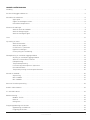 2
2
-
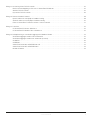 3
3
-
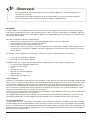 4
4
-
 5
5
-
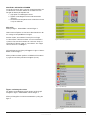 6
6
-
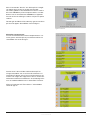 7
7
-
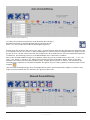 8
8
-
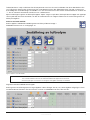 9
9
-
 10
10
-
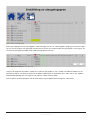 11
11
-
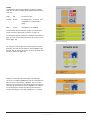 12
12
-
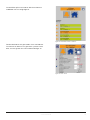 13
13
-
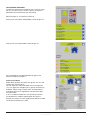 14
14
-
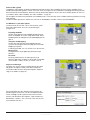 15
15
-
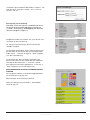 16
16
-
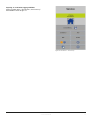 17
17
-
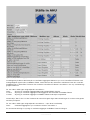 18
18
-
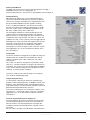 19
19
-
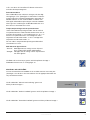 20
20
-
 21
21
-
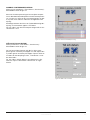 22
22
-
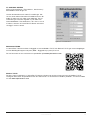 23
23
-
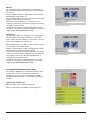 24
24
-
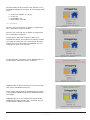 25
25
-
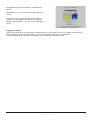 26
26
-
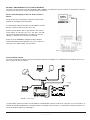 27
27
-
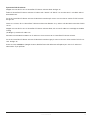 28
28
-
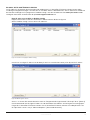 29
29
-
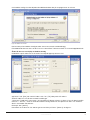 30
30
-
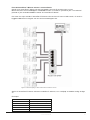 31
31
-
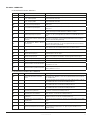 32
32
-
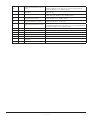 33
33
-
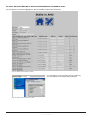 34
34
-
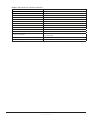 35
35
-
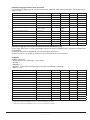 36
36
-
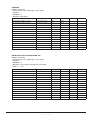 37
37
-
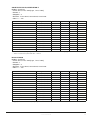 38
38
-
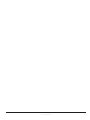 39
39
-
 40
40
OJ Electronics OJ-Zone-Master Användarguide
- Typ
- Användarguide
Relaterade papper
-
OJ Electronics OJ-Zone-Module-A Bruksanvisningar
-
OJ Electronics OJ-Zone-Module-MP Bruksanvisningar
-
OJ Electronics OJ-Zone-Module-M Bruksanvisningar
-
OJ Electronics OJ-Zone-Master Bruksanvisningar
-
OJ Electronics OJ-RPT-20T Bruksanvisningar
-
OJ Electronics AHC-3000 Bruksanvisningar
-
OJ Electronics VTH-6242 Bruksanvisningar
-
OJ Electronics ETFWP-998 Bruksanvisningar
-
OJ Electronics TTH-6040-W Bruksanvisningar
-
OJ Electronics VTH-6202 Bruksanvisningar
Andra dokument
-
OUMAN EH-net Deployment Manual
-
Swegon REACT V BMB, REACT Parasol Zenith Bruksanvisning
-
Swegon REACT V BBACa Bruksanvisning
-
Swegon PARASOL Zenith VAV d Bruksanvisning
-
Swegon REACT V BMBa Bruksanvisning
-
FläktGroup Calair Pressure Controller Bruksanvisningar
-
FläktGroup EMAS, EMAE + 327VMZ-MB Installationsguide
-
Swegon Gold Bruksanvisning
-
Swegon REACT V BMPa Bruksanvisning
-
DSC PC1616 Användarmanual